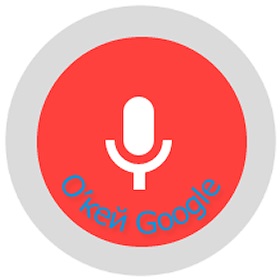
Управлінням електронними пристроями за допомогою голосу зараз навряд чи когось можна здивувати. Крім того технології поки ще не досконалі і говорити про повноцінний голосовому управлінні пристроями ще занадто рано. Більш знайомі з його можливостями користувачі мобільних пристроїв, але для власників стаціонарних комп'ютерів і ноутбуків відкриваються деякі можливості в цій області.
Звичайно, вже давно існують різні програми, які намагаються реалізувати цю ідею, з різним ступенем успіху. Крім того, в Windows 10 буде вбудований віртуальний самонавчальний голосовий помічник Cortana, знайомий користувачам мобільних пристроїв c Windows Phone. Поки ж власники ПК і ноутбуків охочі відчути себе володарями машин можуть скористатися технологією «О'кей Google» відомої по мобільних пристроїв з Android, правда з більш урізаними можливостями.
Що таке «О'кей Google» - це технологія голосового пошуку в інтернеті, розроблена пошуковою системою Google, доступна на декількох мовах включаючи російську. Все що вам потрібно це вбудований або зовнішній мікрофон і браузер Google Chrome. Запускаєте браузер, натискаєте на іконку в правому верхньому куті вікна і вибираєте пункт «Налаштування».
На вкладці «Налаштування» натискаєте на посилання «Показати додаткові налаштування» в низу сторінки. В кінці блоку «Особисті дані» буде пункт «Включити голосовий пошук по команді" О'кей Google "». Якщо цей пункт відсутній, то потрібно оновити Chrome на більш свіжу версію.
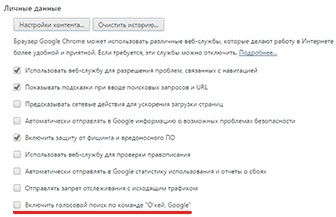
Ставите галочку, при цьому з'явиться спливаюче вікно, де вам потрібно підтвердити бажання включити голосовий пошук на своєму комп'ютері. Там же ви можете дозволити або заборонити відправку вимовлених вами фраз в Google, для поліпшення сервісу розпізнавання мови.
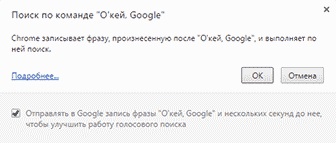
Власне на цьому настройка закінчується і якщо мікрофон у вас підключений, можна переходити безпосередньо до освоєння голосового пошуку на комп'ютері. Відкриваєте в браузері Chrome сайт www.google.ru. Хоча треба зазначити, що на даний момент, система підтримує тільки кілька мов, а саме російська, англійська, німецька та французька і на доменах відповідних мови. Так само перший раз у верхній частині сторінки з'явиться спливаючий запит на дозвіл використання мікрофона.
У пошуковому рядку праворуч буде значок мікрофона, можливі два його стану в залежності від ситуації. Значок мікрофона зафарбований чорним кольором, говорить про те, що система знаходиться в режимі активного слухання і чекає вашої голосової команди.
Просто вимовляєте кодову фразу «Окей гугл» і слідом безпосередньо ваш пошуковий запит. Наприклад, «Окей гугл, яка завтра погода в Москві». Сервіс виконає розпізнавання голосових команд, перетворює запит в текст і виконає, як якщо б ви просто його набрали з клавіатури. Залежно від того, що ви запитали, вам може бути виданий точну відповідь, причому в тому числі голосом або видані результати пошуку.
Коли значок у вигляді контуру, то система знаходиться в пасивному режимі і не відстежує голосові команди. Щоб її активувати, потрібно натиснути на значок мікрофона. Тепер можна говорити вашу команду, причому вже без кодової фрази «OK Google».
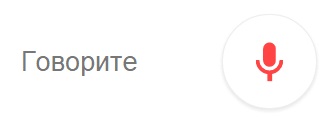
Все дуже просто. Система непогано розпізнає найбільш часто зустрічаються запити, але потрібно їх вимовляти досить голосно і чітко, інакше можливо розпізнавання тільки частини запиту або зовсім невірна інтерпретація. Мікрофон також бажано розташовувати близько до себе.
Звичайно, все це цікаво і часом забавно побалуватися з голосовим пошуком на ПК, але практична цінність на даний момент не дуже велика. Можливо, голосовий пошук буде корисний людям з обмеженими можливостями або в ситуаціях, коли у вас брудні руки (кухня, автосервіс, в саду і т.д.) або чимось зайняті, а «Окей Google» може відразу дати правильну відповідь. Наприклад, «Який курс долара?», «Скільки час в Нью-Йорку?» Або «Що таке синхрофазотрон?» І так далі.
Компанія Yandex теж пропонує своє бачення вирішення голосового пошуку. правда в дещо іншому вигляді і більш широкими можливостями. Крім того, раз мова пішла про пошук в інтернеті, нагадаємо, що існує можливість шукати інформацію на конкретному сайті за допомогою його вбудованого пошуку не переходячи попередньо на нього.
Поділитися сподобалася статтею: